网络运维与网络安全 学习笔记 第三十天

今日更新太晚啦!!!
主要是今天工作时挨了一天骂,服了,下次记得骂的轻一点!!!
(要不是为了那点微薄的薪资,谁愿意听你的啊!!!)
今日目标
IPv6协议解析、IPv6静态路由配置、IPv6动态路由之OSPFv3配置
无线局域网介绍、WLAN组网架构、配置AP获取IP地址
IPv6协议解析
项目背景
因业务需要,企业内网需要将IPv4网络,升级改造为IPv6网络
在进行网络改造时,需确保原来的业务不能中断,实现平滑迁移
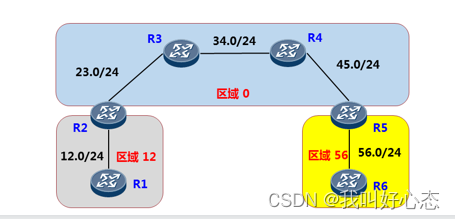
项目分析
因为网络迅速发展以及IPv4地址空间不足的问题,IPv6应运而生
IPv4通过32bit表示,地址数量为 4294967296
IPv6通过128bit表示,地址数量为 2 的 128 次方
为了在升级改造IPv6网络的时候,IPv4业务不会中断。
我们可以使用“双栈”技术,即在同一个接口上,同时配置IPv4和IPv6
解决方案
IPv6地址表示
通过16进制表示,以“冒号分16进制”的形式展示
例如:2001:000b:f120:0000:acd1:0000:0000:8349
IPv6地址简写方式
在每段的16进制中,左边的0可以省略
在每段的16进制中,如果全为0,可以用1个0表示
连续的多个段都是0,可以直接用“::”表示
例如:2001🅱️f120:0:acd1::8349
配置思路
如图配置接口IP地址和OSPF多区域网络,保持IPv4网络互通
启用每个路由器的IPv6功能
配置路由器之间的互联接口的IPv6地址
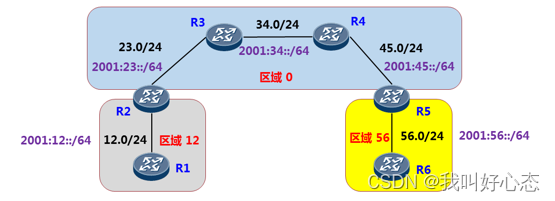
配置命令
开启R1的IPv6功能,配置接口IPv6地址
ipv6 //系统视图下,开启IPv6功能
interface GigabitEthernet0/0/0
ipv6 enable //接口下开启IPv6功能
ipv6 address 2001:0012::0001 64 //配置IPv6地址
display ipv6 interface brief //查看设备上的IPv6地址信息
开启R2的IPv6功能,配置接口IPv6地址
ipv6
interface GigabitEthernet0/0/1
ipv6 enable
ipv6 address 2001:0012::0002 64
interface GigabitEthernet0/0/0
ipv6 enable
ipv6 address 2001:0023::0002 64
开启R3的IPv6功能,配置接口IPv6地址
ipv6
interface GigabitEthernet0/0/0
ipv6 enable
ipv6 address 2001:0034::0003 64
interface GigabitEthernet0/0/1
ipv6 enable
ipv6 address 2001:0023::0003 64
开启R4的IPv6功能,配置接口IPv6地址
ipv6
interface GigabitEthernet0/0/1
ipv6 enable
ipv6 address 2001:0034::0004 64
interface GigabitEthernet0/0/0
ipv6 enable
ipv6 address 2001:0045::0004 64
开启R5的IPv6功能,配置IPv6地址
ipv6
interface GigabitEthernet0/0/0
ipv6 enable
ipv6 address 2001:0056::0005 64
interface GigabitEthernet0/0/1
ipv6 enable
ipv6 address 2001:0045::0005 64
开启R6的IPv6功能, 配置接口IPv6地址
ipv6
interface GigabitEthernet0/0/1
ipv6 enable
ipv6 address 2001:56::6 64
测试设备之间IPv6的连通性
[R1]ping ipv6 2001:12::2
配置步骤
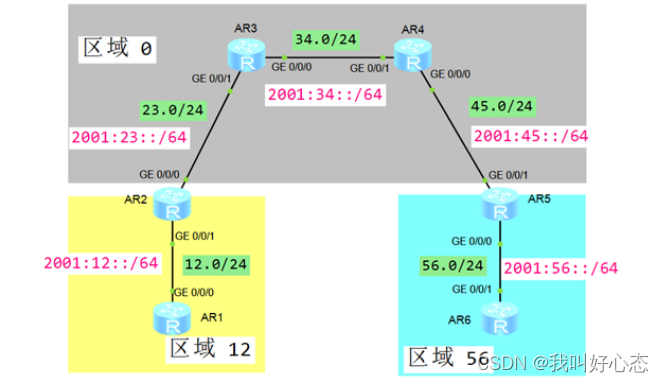
①配置OSPF – R1
undo terminal monitor
system–view
[Huawei]sysname R1
[R1]interface GigabitEthernet0/0/0
[R1-GigabitEthernet0/0/0]ip address 192.168.12.1 24
[R1-GigabitEthernet0/0/0]quit
[R1]ospf 1 router–id 1.1.1.1
[R1-ospf-1]area 12
[R1-ospf-1-area-0.0.0.12]network 192.168.12.0 0.0.0.255
[R1-ospf-1-area-0.0.0.12]quit
②配置OSPF – R2
undo terminal monitor
system–view
[Huawei]sysname R2
[R2]interface GigabitEthernet0/0/1
[R2-GigabitEthernet0/0/1]ip address 192.168.12.2 24
[R2-GigabitEthernet0/0/1]quit
[R2]interface GigabitEthernet0/0/0
[R2-GigabitEthernet0/0/0]ip address 192.168.23.2 24
[R2-GigabitEthernet0/0/0]quit
[R2]ospf 1 router–id 2.2.2.2
[R2-ospf-1]area 12
[R2-ospf-1-area-0.0.0.12]network 192.168.12.0 0.0.0.255
[R2-ospf-1-area-0.0.0.12]quit
[R2-ospf-1]area 0
[R2-ospf-1-area-0.0.0.0]network 192.168.23.0 0.0.0.255
[R2-ospf-1-area-0.0.0.0]quit
③配置OSPF – R3
undo terminal monitor
system–view
[Huawei]sysname R3
[R3]interface GigabitEthernet0/0/1
[R3-GigabitEthernet0/0/1]ip address 192.168.23.3 24
[R3-GigabitEthernet0/0/1]quit
[R3]interface GigabitEthernet0/0/0
[R3-GigabitEthernet0/0/0]ip address 192.168.34.3 24
[R3-GigabitEthernet0/0/0]quit
[R3]ospf 1 router–id 3.3.3.3
[R3-ospf-1]area 0
[R3-ospf-1-area-0.0.0.0]network 192.168.23.0 0.0.0.255
[R3-ospf-1-area-0.0.0.0]network 192.168.34.0 0.0.0.255
[R3-ospf-1-area-0.0.0.0]quit
④配置OSPF – R4
undo terminal monitor
system–view
[Huawei]sysname R4
[R4]interface GigabitEthernet0/0/1
[R4-GigabitEthernet0/0/1]ip address 192.168.34.4 24
[R4-GigabitEthernet0/0/1]quit
[R4]interface GigabitEthernet0/0/0
[R4-GigabitEthernet0/0/0]ip address 192.168.45.4 24
[R4-GigabitEthernet0/0/0]quit
[R4]ospf 1 router–id 4.4.4.4
[R4-ospf-1]area 0
[R4-ospf-1-area-0.0.0.0]network 192.168.45.0 0.0.0.255
[R4-ospf-1-area-0.0.0.0]network 192.168.34.0 0.0.0.255
[R4-ospf-1-area-0.0.0.0]quit
⑤配置OSPF – R5
undo terminal monitor
system-view
[Huawei]sysname R5
[R5]interface GigabitEthernet0/0/1
[R5-GigabitEthernet0/0/1]ip address 192.168.45.5 24
[R5-GigabitEthernet0/0/1]quit
[R5]interface GigabitEthernet0/0/0
[R5-GigabitEthernet0/0/0]ip address 192.168.56.5 24
[R5-GigabitEthernet0/0/0]quit
[R5]ospf 1 router–id 5.5.5.5
[R5-ospf-1]area 56
[R5-ospf-1-area-0.0.0.56]network 192.168.56.0 0.0.0.255
[R5-ospf-1-area-0.0.0.56]quit
[R5-ospf-1]area 0
[R5-ospf-1-area-0.0.0.0]network 192.168.45.0 0.0.0.255
[R5-ospf-1-area-0.0.0.0]quit
⑥配置OSPF – R6
undo terminal monitor
system-view
[Huawei]sysname R6
[R6]interface GigabitEthernet0/0/1
[R6-GigabitEthernet0/0/1]ip address 192.168.56.6 24
[R6-GigabitEthernet0/0/1]quit
[R6]ospf 1 router–id 6.6.6.6
[R6-ospf-1]area 0
[R6-ospf-1-area-0.0.0.0]network 192.168.56.0 0.0.0.255
[R6-ospf-1-area-0.0.0.0]quit
⑦配置R1 – R6的接口的IPv6地址
[R1]ipv6
[R1]interface GigabitEthernet0/0/0
[R1-GigabitEthernet0/0/0]ipv6 enable
[R1-GigabitEthernet0/0/0]ipv6 address 2001:12::1 64
[R1-GigabitEthernet0/0/0]quit
[R2]ipv6
[R2]interface GigabitEthernet0/0/1
[R2-GigabitEthernet0/0/1]ipv6 enable
[R2-GigabitEthernet0/0/1]ipv6 address 2001:12::2 64
[R2-GigabitEthernet0/0/1]quit
[R2]interface GigabitEthernet0/0/0
[R2-GigabitEthernet0/0/0]ipv6 enable
[R2-GigabitEthernet0/0/0]ipv6 address 2001:23::2 64
[R2-GigabitEthernet0/0/0]quit
[R3]ipv6
[R3]interface GigabitEthernet0/0/0
[R3-GigabitEthernet0/0/0]ipv6 enable
[R3-GigabitEthernet0/0/0]ipv6 address 2001:34::3 64
[R3-GigabitEthernet0/0/0]quit
[R3]interface GigabitEthernet0/0/1
[R3-GigabitEthernet0/0/1]ipv6 enable
[R3-GigabitEthernet0/0/1]ipv6 address 2001:23::3 64
[R3-GigabitEthernet0/0/1]quit
[R4]ipv6
[R4]interface GigabitEthernet0/0/1
[R4-GigabitEthernet0/0/1]ipv6 enable
[R4-GigabitEthernet0/0/1]ipv6 address 2001:34::4 64
[R4-GigabitEthernet0/0/1]quit
[R4]interface GigabitEthernet0/0/0
[R4-GigabitEthernet0/0/0]ipv6 enable
[R4-GigabitEthernet0/0/0]ipv6 address 2001:45::4 64
[R4-GigabitEthernet0/0/0]quit
[R5]ipv6
[R5]interface GigabitEthernet0/0/0
[R5-GigabitEthernet0/0/0]ipv6 enable
[R5-GigabitEthernet0/0/0]ipv6 address 2001:56::5 64
[R5-GigabitEthernet0/0/0]quit
[R5]interface GigabitEthernet0/0/1
[R5-GigabitEthernet0/0/1]ipv6 enable
[R5-GigabitEthernet0/0/1]ipv6 address 2001:45::5 64
[R5-GigabitEthernet0/0/1]quit
[R6]ipv6
[R6]interface GigabitEthernet0/0/1
[R6-GigabitEthernet0/0/1]ipv6 enable
[R6-GigabitEthernet0/0/1]ipv6 address 2001:56::6 64
[R6-GigabitEthernet0/0/1]quit
项目总结
IPv6地址空间充足,通过128bit表示,书写方式:冒号分16进制
因为IPv6地址太长,存在一些简写方案:省略特殊位置的0
路由器默认情况下没有开启IPv6功能,必须在系统视图模式开启
路由器的接口必须开启IPv6功能,才可以配置IPv6地址
IPv6静态路由配置
项目背景
企业内网因业务需要,现将IPv4网络升级为IPv6网络
确保在升级过程中,不会出现现有业务中断,实现业务平滑迁移
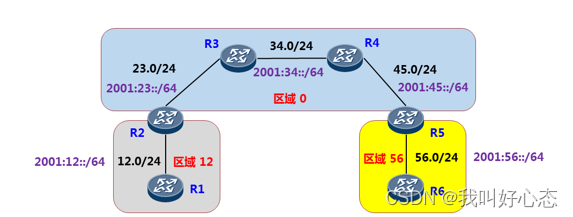
项目分析
企业原有的IPv4网络,底层使用的是动态路由协议 – OSPFv2
为确保业务的稳定性,在网络改造过程中,使用局部改造、局部测试的方法,并通过简单、可靠的静态路由来实现
解决方案
IPv6静态路由,即手动添加到IPv6路由表中的路由条目
IPv6静态路由配置的关键参数:ipv6 route–static 网段 掩码 下一跳IP
配置思路
如图配置接口IP地址和OSPF多区域网络,确保IPv4业务网络互通
在每个路由器上配置IPv6静态路由,实现R1和R6的双向互通
配置命令
配置R1的IPv6静态路由
ipv6 route–static 2001:56:: 64 2001:12::2
配置R2的IPv6静态路由
ipv6 route-static 2001:56:: 64 2001:23::3
配置R3的IPv6静态路由
ipv6 route-static 2001:56:: 64 2001:34::4
ipv6 route-static 2001:12:: 64 2001:23::2
配置R4的IPv6静态路由
ipv6 route-static 2001:56:: 64 2001:45::5
ipv6 route-static 2001:12:: 64 2001:34::3
配置R5的IPv6静态路由
ipv6 route-static 2001:12:: 64 2001:45::4
配置R6的IPv6静态路由
ipv6 route-static :: 0 2001:56::5
查看路由器的IPv6路由表
display ipv6 routing-table protocol static //仅仅查看静态ipv6路由条目
在R1上测试与R6的互通性
[R1]ping ipv6 2001:56::6 //可以互通
配置步骤
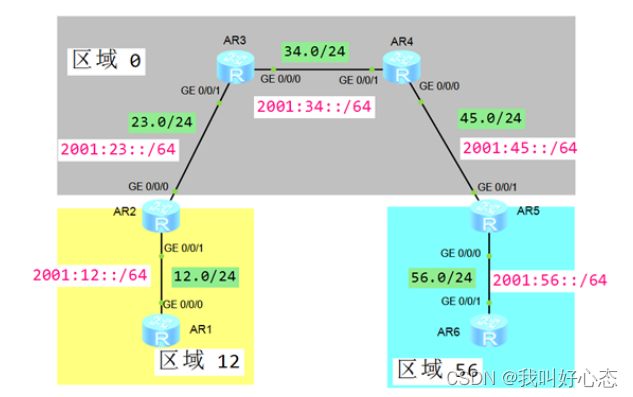
①配置OSPF – R1
[R1]ipv6
[R1]interface GigabitEthernet0/0/0
[R1-GigabitEthernet0/0/0]ipv6 enable
[R1-GigabitEthernet0/0/0]ipv6 address 2001:12::1 64
[R1-GigabitEthernet0/0/0]quit
[R1]ipv6 route-static 2001:56:: 64 2001:12::2
②配置OSPF – R2
[R2]ipv6
[R2]interface GigabitEthernet0/0/1
[R2-GigabitEthernet0/0/1]ipv6 enable
[R2-GigabitEthernet0/0/1]ipv6 address 2001:12::2 64
[R2-GigabitEthernet0/0/1]quit
[R2]interface GigabitEthernet0/0/0
[R2-GigabitEthernet0/0/0]ipv6 enable
[R2-GigabitEthernet0/0/0]ipv6 address 2001:23::2 64
[R2-GigabitEthernet0/0/0]quit
[R2]ipv6 route-static 2001:56:: 64 2001:23::3
③配置OSPF – R3
[R3]ipv6
[R3]interface GigabitEthernet0/0/0
[R3-GigabitEthernet0/0/0]ipv6 enable
[R3-GigabitEthernet0/0/0]ipv6 address 2001:34::3 64
[R3-GigabitEthernet0/0/0]quit
[R3]interface GigabitEthernet0/0/1
[R3-GigabitEthernet0/0/1]ipv6 enable
[R3-GigabitEthernet0/0/1]ipv6 address 2001:23::3 64
[R3-GigabitEthernet0/0/1]quit
[R3]ipv6 route-static 2001:56:: 64 2001:34::4
[R3]ipv6 route-static 2001:12:: 64 2001:23::2
④配置OSPF – R4
[R4]ipv6
[R4]interface GigabitEthernet0/0/1
[R4-GigabitEthernet0/0/1]ipv6 enable
[R4-GigabitEthernet0/0/1]ipv6 address 2001:34::4 64
[R4-GigabitEthernet0/0/1]quit
[R4]interface GigabitEthernet0/0/0
[R4-GigabitEthernet0/0/0]ipv6 enable
[R4-GigabitEthernet0/0/0]ipv6 address 2001:45::4 64
[R4-GigabitEthernet0/0/0]quit
[R4]ipv6 route-static 2001:56:: 64 2001:45::5
[R4]ipv6 route-static 2001:12:: 64 2001:34::3
⑤配置OSPF – R5
[R5]ipv6
[R5]interface GigabitEthernet0/0/0
[R5-GigabitEthernet0/0/0]ipv6 enable
[R5-GigabitEthernet0/0/0]ipv6 address 2001:56::5 64
[R5-GigabitEthernet0/0/0]quit
[R5]interface GigabitEthernet0/0/1
[R5-GigabitEthernet0/0/1]ipv6 enable
[R5-GigabitEthernet0/0/1]ipv6 address 2001:45::5 64
[R5-GigabitEthernet0/0/1]quit
[R5]ipv6 route-static 2001:12:: 64 2001:45::4
⑥配置OSPF – R6
[R6]ipv6
[R6]interface GigabitEthernet0/0/1
[R6-GigabitEthernet0/0/1]ipv6 enable
[R6-GigabitEthernet0/0/1]ipv6 address 2001:56::6 64
[R6-GigabitEthernet0/0/1]quit
[R6]ipv6 route-static :: 0 2001:56::5
项目总结
IPv6静态路由的配置思路与IPv4的静态路由是相同的
IPv6静态路由的配置,是有方向性的。必须实现双向配置,IPv6才能互通
IPv6静态路由条目有效的前提是:下一跳IPv6地址必须可达
IPv6动态路由之OSPFv3配置
项目背景
企业内网因业务需要,现将IPv4网络升级为IPv6网络
同时将企业的OSPFv2协议,升级为OSPFv3(专用于IPv6网络)
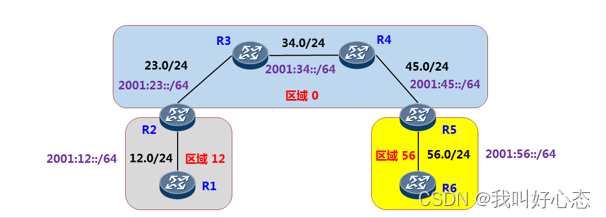
项目分析
由于企业内部网络规模庞大,结构复杂
为了保持企业网络的灵活性以及可扩展性,依然需要使用动态路由协议
传输IPv6路由条目时,使用的是OSPFv3协议
解决方案
OSPFv3是OSPFv2的升级版,专门用于传输IPv6路由条目
在OSPFv3协议中,依然支持骨干区域和非骨干的划分,并且所有的非骨干区域必须直接连接在骨干区域上
在OSPFv3中,每个路由器的router–id的格式依然是x.x.x.x
OSPFv3的工作原理与OSPFv2相同,所以配置过程都是类似的
配置思路
如图配置接口IP地址和OSPFv2多区域网络
如图配置接口的IPv6地址和OSPFv3多区域网络
测试IPv6网络的互通性,然后测试稳定后,删除IPv4网络的配置
配置命令
配置R1的OSPFv3相关配置
ospfv3 1
router–id 1.1.1.1 //手动指定OSPFv3路由器的router–id
quit
interface GigabitEthernet0/0/0
ospfv3 1 area 12 //接口GigabitEthernet0/0/0启用OSPFv3 1 ,并宣告进区域12
配置R2的OSPFv3相关配置
ospfv3 1
route-id 2.2.2.2 //手动指定OSPFv3路由器的router-id
quit
interface GigabitEthernet0/0/1
ospfv3 1 area 12 //接口GigabitEthernet0/0/1上启用OSPFv3 1,并宣告进区域12
interface GigabitEthernet0/0/0
ospfv3 1 area 0 //接口GigabitEthernet0/0/0上启用OSPFv3 1,并宣告进区域0
配置R3的OSPFv3相关配置
ospfv3 1
router-id 3.3.3.3 //手动指定OSPFv3路由器的router-id
quit
interface GigabitEthernet0/0/1
ospfv3 1 area 0 //接口GigabitEthernet0/0/1上启用OSPFv3 1,并宣告进区域0
interface GigabitEthernet0/0/0
ospfv3 1 area 0 //接口GigabitEthernet0/0/0上启用OSPFv3 1,并宣告进区域0
配置R4的OSPFv3相关配置
ospfv3 1
router-id 4.4.4.4 //手动指定OSPFv3路由器的router-id
quit
interface GigabitEthernet0/0/1
ospfv3 1 area 0 //接口GigabitEthernet0/0/1上启用OSPFv3 1,并宣告进区域0
interface GigabitEthernet0/0/0
ospfv3 1 area 0 //接口GigabitEthernet0/0/0上启用OSPFv3 1,并宣告进区域0
配置R5的OSPFv3相关配置
ospfv3 1
router-id 5.5.5.5 //手动配置OSPFv3路由器的router-id
quit
interface GigabitEthernet0/0/1
ospfv3 1 area 0 //接口GigabitEthernet0/0/1上启用OSPFv3 1,并宣告进区域0
interface GigabitEthernet0/0/0
ospfv3 1 area 56 //接口GigabitEthernet0/0/0上启用OSPFv3 1,并宣告进区域56
配置R6的OSPFv3相关配置
ospfv3 1
router-id 6.6.6.6 //手动指定OSPFv3路由器的router-id
quit
interface GigabitEthernet0/0/1
ospfv3 1 area 56 //接口GigabitEthernet0/0/1上启用OSPFv3 1,并宣告进区域56
quit
查看OSPFv3邻居表和路由表
display ospfv3 peer
display ipv6 routing-table protocol ospfv3
测试R1和R6之间的互通性
[R1]ping ipv6 2001:56::6
配置步骤
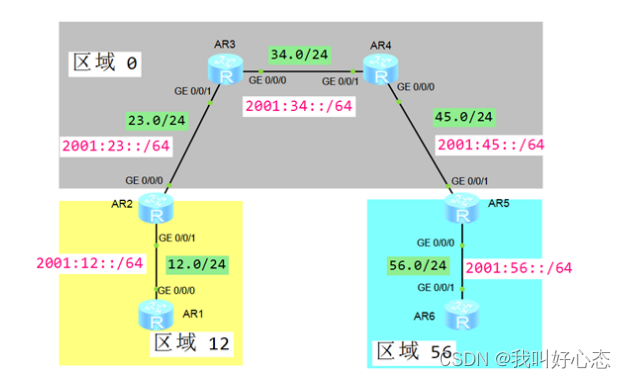
①配置OSPF – R1
[R1]ipv6
[R1]interface GigabitEthernet0/0/0
[R1-GigabitEthernet0/0/0]ipv6 enable
[R1-GigabitEthernet0/0/0]ipv6 address 2001:12::1 64
[R1-GigabitEthernet0/0/0]quit
[R1]ospfv3 1
[R1-ospfv3-1]router-id 1.1.1.1
[R1-ospfv3-1]quit
[R1]interface GigabitEthernet0/0/0
[R1-GigabitEthernet0/0/0]ospfv3 1 area 12
[R1-GigabitEthernet0/0/0]quit
②配置OSPF – R2
[R2]ipv6
[R2]interface GigabitEthernet0/0/1
[R2-GigabitEthernet0/0/1]ipv6 enable
[R2-GigabitEthernet0/0/1]ipv6 address 2001:12::2 64
[R2-GigabitEthernet0/0/1]quit
[R2]interface GigabitEthernet0/0/0
[R2-GigabitEthernet0/0/0]ipv6 enable
[R2-GigabitEthernet0/0/0]ipv6 address 2001:23::2 64
[R2-GigabitEthernet0/0/0]quit
[R2]ospfv3 1
[R2-ospfv3-1]router-id 2.2.2.2
[R2-ospfv3-1]quit
[R2]interface GigabitEthernet0/0/0
[R2-GigabitEthernet0/0/0]ospfv3 1 area 0
[R2-GigabitEthernet0/0/0]quit
[R2]interface GigabitEthernet0/0/1
[R2-GigabitEthernet0/0/1]ospfv3 1 area 12
[R2-GigabitEthernet0/0/1]quit
③配置OSPF – R3
[R3]ipv6
[R3]interface GigabitEthernet0/0/0
[R3-GigabitEthernet0/0/0]ipv6 enable
[R3-GigabitEthernet0/0/0]ipv6 address 2001:34::3 64
[R3-GigabitEthernet0/0/0]quit
[R3]interface GigabitEthernet0/0/1
[R3-GigabitEthernet0/0/1]ipv6 enable
[R3-GigabitEthernet0/0/1]ipv6 address 2001:23::3 64
[R3-GigabitEthernet0/0/1]quit
[R3]ospfv3 1
[R3-ospfv3-1]router-id 3.3.3.3
[R3-ospfv3-1]quit
[R3]interface GigabitEthernet0/0/0
[R3-GigabitEthernet0/0/0]ospfv3 1 area 0
[R3-GigabitEthernet0/0/0]quit
[R3]interfacr GigabitEthernet0/0/1
[R3-GigabitEthernet0/0/1]ospfv3 1 area 0
[R3-GigabitEthernet0/0/1]quit
④配置OSPF – R4
[R4]ipv6
[R4]interface GigabitEthernet0/0/1
[R4-GigabitEthernet0/0/1]ipv6 enable
[R4-GigabitEthernet0/0/1]ipv6 address 2001:34::4 64
[R4-GigabitEthernet0/0/1]quit
[R4]interface GigabitEthernet0/0/0
[R4-GigabitEthernet0/0/0]ipv6 enable
[R4-GigabitEthernet0/0/0]ipv6 address 2001:45::4 64
[R4-GigabitEthernet0/0/0]quit
[R4]ospfv3 1
[R4-ospfv3-1]router-id 4.4.4.4
[R4-ospfv3-1]quit
[R4]interface GigabitEthernet0/0/0
[R4-GigabitEthernet0/0/0]ospfv3 1 area 0
[R4-GigabitEthernet0/0/0]quit
[R4]interface GigabitEthernet0/0/1
[R4-GigabitEthernet0/0/1]ospfv3 1 area 0
[R4-GigabitEthernet0/0/0]quit
⑤配置OSPF – R5
[R5]ipv6
[R5]interface GigabitEthernet0/0/0
[R5-GigabitEthernet0/0/0]ipv6 enable
[R5-GigabitEthernet0/0/0]ipv6 address 2001:56::5 64
[R5-GigabitEthernet0/0/0]quit
[R5]interface GigabitEthernet0/0/1
[R5-GigabitEthernet0/0/1]ipv6 enable
[R5-GigabitEthernet0/0/1]ipv6 address 2001:45::5 64
[R5-GigabitEthernet0/0/1]quit
[R5]ospfv3 1
[R5-ospfv3-1]router-id 5.5.5.5
[R5-ospfv3-1]quit
[R5]interface GigabitEthernet0/0/0
[R5-GigabitEthernet0/0/0]ospfv3 1 area 56
[R5-GigabitEthernet0/0/0]quit
[R5]interface GigabitEthernet0/0/1
[R5-GigabitEthernet0/0/1]ospfv3 1 area 0
[R5-GigabitEthernet0/0/1]quit
⑥配置OSPF – R6
[R6]ipv6
[R6]interface GigabitEthernet0/0/1
[R6-GigabitEthernet0/0/1]ipv6 enable
[R6-GigabitEthernet0/0/1]ipv6 address 2001:56::6 64
[R6-GigabitEthernet0/0/1]quit
[R6]ospfv3 1
[R6-ospfv3-1]router-id 6.6.6.6
[R6-ospfv3-1]quit
[R6]interface GigabitEthernet0/0/1
[R6-GigabitEthernet0/0/1]ospfv3 1 area 56
[R6-GigabitEthernet0/0/1]quit
项目总结
OSPFv2仅仅支持IPv4,OSPFv3仅仅支持IPv6
OSPFv3必须手动配置router-id,确保OSPFv3正常运行
OSPFv3协议是直接在接口上启用的,而不是在进程下
无线局域网介绍
项目背景
企业网络规模不断扩大,网络的扩展性和弹性受到极大的限制
网络扩容和改造需要消耗大量的成本,希望可以提高效率
项目分析
在项目改造和升级过程中,前期的网络规划最为重要
使用传统的有线网络,因为需要购买大量的耗材,增加了成本
使用传统的优先网络,需要按照综合布线的需求铺设线路,增加大量的人力成本和时间成本,并且后期不易作网络规模的扩展
如果想要让网络具有较低的建设成本以及高弹性,最好的方案就是使用“无线局域网”,即WLAN(Wireless Local Area Network)
解决方案
WLAN是无线局域网(Wireless Local Area Network)的简称,通过无线电波进行数据传输,使用IEEE802.11系列协议,称之为Wi-Fi。
更加普及:WLAN终端数量已经超过有线终端
更高速率:802.11n高达600Mbps,802.11ac > 1Gbps
更加安全:802.11i支持AES加密及EAP认证,WIDS/WIPS
更易管理:eSight软件支持可视化、有线无线一体化管理
项目总结
无线局域网比较有线局域网而言,成本更低,组网更加灵活
支持无线局域网的终端设备越来越多,WLAN发展不可逆
无线局域网的设备和用户,都支持统一管理和认证,方便高效
WLAN组网架构
项目背景
随着企业网络规模的扩大,为了提高企业网络的管理效率,需要将有线网络升级为无线网络
项目分析
在将有线网络升级为无线网络的方案中,我们需要了解常见的无线网络架构:
AC直连式组网、AC旁挂式组网
解决方案
AC直连式组网,即AC参与用户终端设备之间的数据流的转发
该组网方式,适用于小型企业网络,AC容易成为数据转发的瓶颈
AC旁挂式组网,即AC不参与用户终端设备之间的数据流的转发
该组网方式,AC仅仅用于AP设备的管理,适用于大型无线局域网
在整个的无线网络中,有以下几种类型的设备组成
WLAN服务器、WLAN控制器、AP、POE交换机、WLAN终端
WLAN控制器:盒式控制器、卡式控制器
AP(Wireless Access Point):室内AP、室外AP
项目总结
无线网络是由以下的设备组成:AC、AP、POE交换机、无线终端
WLAN控制器(AC)的主要功能是:集中管理 AP
AP的主要功能是:为无线终端提供“网络连接”
POE交换机的主要功能是:连接AP和AC,并为AP设备提供电源
无线网络的组网架构,包含:直连式组网、旁挂式组网
直连式组网:适合于小型企业无线网络
旁挂式组网:适合于大型企业无线网络
配置AP获取IP地址
项目背景
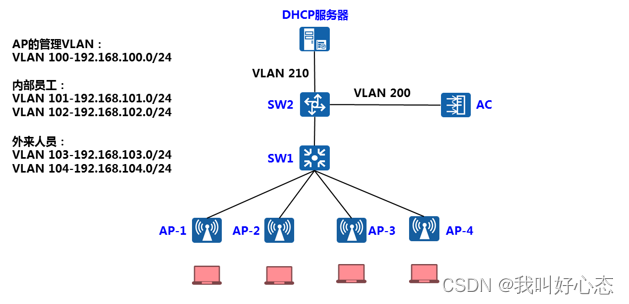
企业的“无线网络”改造,使用“旁挂式”组网,确保可扩展性
无线控制器(AC)连接在核心交换机上,属于VLAN 200
AP连接在汇聚层交换机上,AP的管理IP地址属于VLAN 100
企业内网中存在4个VLAN,分别服务于内网员工和外部人员
AP的网关以及所有无线用户的终端的网关,都配置在核心交换机
AP和无线用户终端的IP地址都是通过DHCP的方式获得
最终确保连接到不同AP的无线终端之间可以互通
项目分析
解决方案
首先需要确保AP能够获得IP地址,如此一来才能注册到AC
AC是通过DHCP获得IP地址
AC是属于VLAN100,但是DHCP服务器属于VLAN210
为了确保AC可以获得IP地址,必须为AC所在的VLAN配置DHCP中继
AC的网关配置在核心交换机,所以需要将核心交换机配置为DHCP中继
其次AP连接汇聚层的交换机物理线路上,应该配置为Trunk
该线路需要传输AP本身发送出去的数据,应该归属到VLAN100
该线路上同时还需要传输内部员工和外来人员的数据,传输多个VLAN流量
配置思路
AP本身不需要配置任何内容,因为是统一被AC管理的
配置汇聚层交换机(SW1)连接AP和SW2的端口为Trunk
配置核心层交换机(SW2)为AP的网关设备
配置DHCP服务器与核心交换机之间的互通
配置DHCP服务器上为AP分配的IP地址池
配置DHCP中继可以确保AP可以获得IP地址
配置命令
配置汇聚层交换机(SW1)的端口为Trunk
[SW1]vlan batch 100
[SW1]port–group group–member GigabitEthernet0/0/1 to GigabitEthernet0/0/4
[SW1-port-group]port link–type trunk
[SW1-port-group]port trunk allow–pass vlan all
[SW1-port-group]port trunk pvid vlan 100
[SW1-port-group]quit
[SW1]interface GigabitEthernet0/0/12
[SW-GigabitEtherent0/0/12]port link–type trunk
[SW-GigabitEtherent0/0/12]port trunk allow–pass vlan all
[SW-GigabitEtherent0/0/12]quit
配置核心层交换机(SW2)的为AP的设备,并与SW1互联
[SW2]vlan batch 100
[SW2]interface GigabitEthernet0/0/12
[SW2-GigabitEthernet0/0/12]port link–type trunk
[SW2-GigabitEthernet0/0/12]port trunk allow–pass vlan all
[SW2-GigabitEthernet0/0/12]quit
[SW2]interface Vlanif 100
[SW2-Vlanif100]ip address 192.168.100.254 24
[SW2-Vlanif100]quit
配置DHCP服务器与核心交换机之间的互通
[SW2]vlan batch 210
[SW2]interface GigabitEthernet0/0/11
[SW2-GigabitEthernet0/0/11]port link–type access
[SW2-GigabitEthernet0/0/11]port default vlan 210
[SW2-GigabitEthernet0/0/11]quit
[SW2]interface Vlanif 210
[SW2-Vlanif210]ip address 102.168.210.254 24
[SW2-Vlanif210]quit
配置DHCP服务器与核心交换机之间的互通
[DHCP]interface GigabitEthernet0/0/1
[DHCP-GigabitEthernet0/0/1]ip address 192.168.210.1 24
[DHCP-GigabitEthernet0/0/1]quit
配置DHCP服务器上为AP分配的IP地址池
[DHCP]dhcp enable
[DHCP]ip pool VLAN100
[DHCP-ip-pool-VLAN100]network 192.168.100.0 mask 24
[DHCP-ip-pool-VLAN100]gateway–list 192.168.100.254
[DHCP]interface GigabitEtherent0/0/1
[DHCP-GigabitEthernet0/0/1]dhcp select global
配置DHCP中继确保AP可以获得IP地址
[SW2]dhcp enable
[SW2]interface Vlanif 100
[SW2-Vlanif100]dhcp select relay
[SW2-Vlanif100]dhcp relay server-ip 192.168.210.1
[SW2-Vlanif100]quit
配置DHCP服务器与DHCP中继的互通
[DHCP]ip route-static 0.0.0.0 0 192.168.210.254
配置步骤
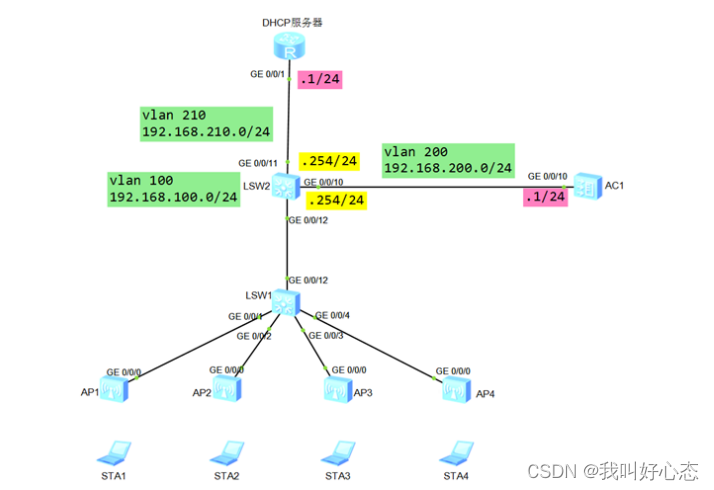
①配置SW1
[SW1]vlan 100
[SW1-vlan100]quit
[SW1]port-group group-member GigabitEthernet0/0/1 to GigabitEthernet0/0/4
[SW1-port-group]port link–type trunk
[SW1-port-group]port trunk allow–pass vlan all
[SW1-port-group]port trunk pvid vlan 100
[SW1-port-group]quit
[SW1]interface GigabitEthernet0/0/12
[SW1-GigabitEthernet0/0/12]port link-type trunk
[SW1-GigabitEthernet0/0/12]port trunk allow-pass vlan all
[SW1-GigabitEthernet0/0/12]quit
②配置DHCP中继(SW2)
[SW2]vlan batch 100 210
[SW2]interface GigabitEthernet0/0/12
[SW2-GigabitEthernet0/0/12]port link-type trunk
[SW2-GigabitEthernet0/0/12]port trunk allow-pass vlan all
[SW2-GigabitEthernet0/0/12]quit
[SW2]interface GigabitEthernet0/0/11
[SW2-GigabitEthernet0/0/11]port link-type access
[SW2-GigabitEthernet0/0/11]port default vlan 210
[SW2-GigabitEthernet0/0/11]quit
[SW2]dhcp enable
[SW2]interface Vlanif 100
[SW2-Vlanif100]ip address 192.168.100.254 24
[SW2-Vlanif100]dhcp select relay
[SW2-Vlanif100]dhcp relay server-ip 192.168.210.1
[SW2-Vlanif100]quit
[SW2]interface Vlanif 210
[SW2-Vlanif210]ip address 192.168.210.254
[SW2-Vlanif210]quit
③配置DHCP服务器
[DHCP]dhcp enable
[DHCP]ip pool VLAN100
[DHCP-ip-pool-VLAN100]network 192.168.100.0 mask 24
[DHCP-ip-pool-VLAN100]gateway–list 192.168.100.254
[DHCP]interface GigabitEtherent0/0/1
[DHCP-GigabitEthernet0/0/1]dhcp select global
[DHCP]ip route-static 0.0.0.0 0 192.168.210.254
项目总结
在企业网络中部署大量AP的时候,AP的IP地址都是自动获取的方式
大量的AP都是通过AC统一管理的,所有的配置完全来自于AC
AP本身发送出阿来的数据是没有VLAN标签的
AP与汇聚层交换机之间的链路,同时传输多个VLAN的流量,属于trunk模式
原文地址:https://blog.csdn.net/weixin_49562699/article/details/134683904
本文来自互联网用户投稿,该文观点仅代表作者本人,不代表本站立场。本站仅提供信息存储空间服务,不拥有所有权,不承担相关法律责任。
如若转载,请注明出处:http://www.7code.cn/show_49721.html
如若内容造成侵权/违法违规/事实不符,请联系代码007邮箱:suwngjj01@126.com进行投诉反馈,一经查实,立即删除!



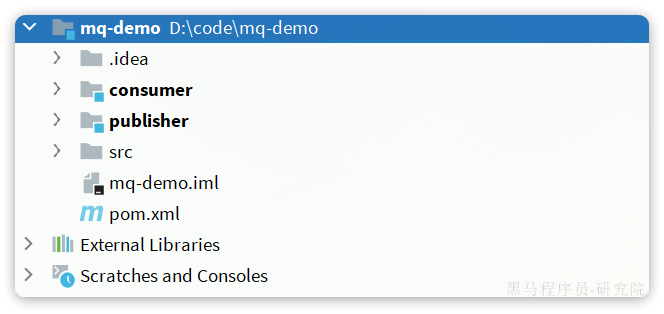
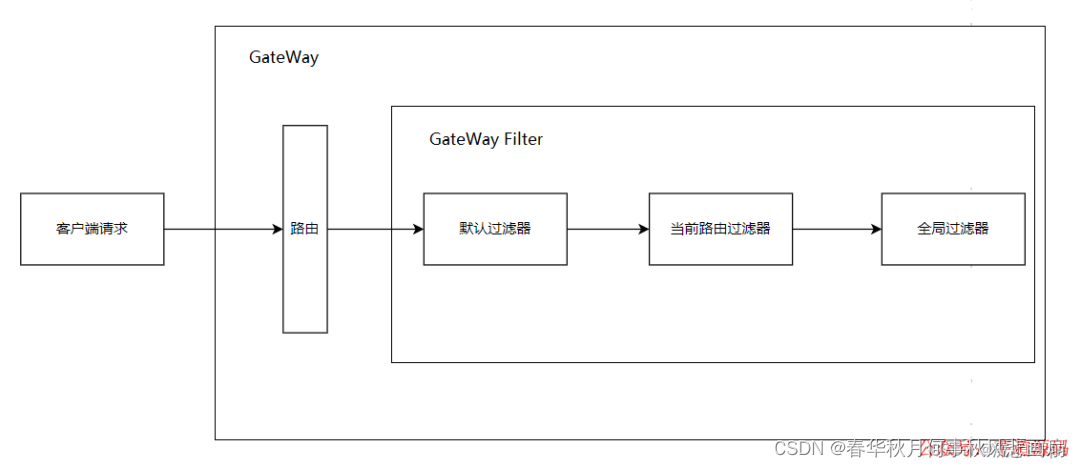
![Flink 1.18.1 部署与配置[CentOS7]](https://img-blog.csdnimg.cn/direct/e06e1abfbca04bbf9c19452edeb41f08.png)


